
Les raisons pour lesquelles les touches numériques sur le côté droit du clavier ne peuvent pas être enfoncées : 1. Le voyant Num Lock n'est pas allumé ; 2. Le câble du clavier n'est pas branché 3. Mauvais contact 4. De l'eau est entrée ; ; 5. Erreur de détection ; 7. Panneau avant ; 8. Erreur du pilote système ; 9. Problème de carte mère ; 10. La batterie est morte.

L'environnement d'exploitation de ce tutoriel : système Windows 10, ordinateur DELL G3.
Je ne sais pas si vous avez rencontré une telle situation, c'est-à-dire que lorsque nous voulons taper des chiffres, nous constatons que les chiffres sur le côté droit du clavier ne peuvent pas être enfoncés, ou qu'il n'y a pas de réponse lorsqu'on appuie dessus. Quelle en est la raison ? Aujourd'hui, l'éditeur vous a proposé des tutoriels pertinents, j'espère qu'ils vous seront utiles.
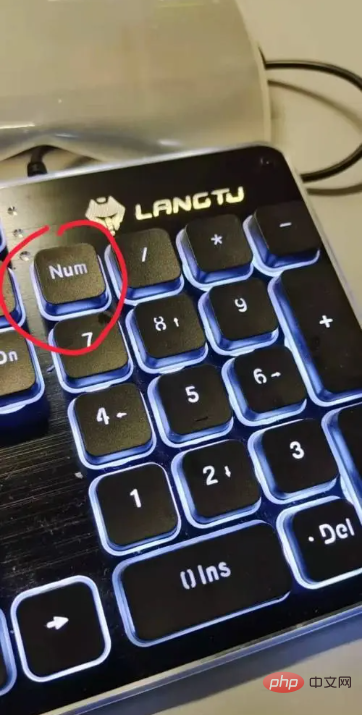
Les raisons pour lesquelles les touches numériques sur le côté droit du clavier ne peuvent pas être enfoncées sont les suivantes :
1. Le voyant Num Lock n'est pas allumé
Le clavier est divisé en une zone de touches principale. et une petite zone de clavier. La petite zone de clavier est la zone de touches numériques. Si l'utilisateur souhaite utiliser les touches numériques dans la petite zone de clavier, vous devez cliquer sur le voyant du clavier Num Lock et l'allumer avant de pouvoir l'utiliser normalement ;
2. Le câble du clavier n'est pas branché
Si vous constatez que les touches numériques sur le côté droit du clavier ne fonctionnent pas bien, vous pouvez d'abord vous assurer que le clavier est correctement connecté. Si le câble du clavier n'est pas branché. dedans, les touches numériques ne fonctionneront certainement pas ;
3. Mauvais contact
Certains utilisateurs branchent et débranchent toujours fréquemment l'interface de données du clavier. Si l'interface se desserre, cela entraînera un mauvais contact du clavier si Num est activé. sur Une fois le voyant Lcok allumé, si les touches numériques ne fonctionnent toujours pas, rebranchez et débranchez le câble d'interface et il récupérera
4 De l'eau est entrée
Si de l'eau est déjà entrée dans le clavier, cela peut être le cas. provoque la brûlure du circuit imprimé à l'intérieur du clavier, il arrive que les touches numériques ne fonctionnent pas. Dans ce cas, vous devez soit le retourner à l'usine pour réparation, soit remplacer le clavier directement.
5. L'interface USB est endommagée
Si l'interface USB du clavier utilisé par l'utilisateur est endommagée ou si l'ordinateur présente un problème avec l'interface USB, ce qui entraînera également le dysfonctionnement des touches numériques du clavier si vous le remplacez. l'interface USB ou le clavier, il reviendra à la normale ;
6. Erreurs de détection
Bien que la plupart des claviers aient été remplacés par des interfaces USB sans pilote, mais cela ne signifie pas que le clavier n'a pas besoin de pilote, c'est juste que l'ordinateur intègre cette partie du pilote. Si vous constatez que les touches numériques ne peuvent pas être utilisées, cela peut être dû à une panne du pilote. Rebranchez-le et il récupérera.
7. Panneau avant
Si. Si vous utilisez un ordinateur de bureau, certains utilisateurs aiment brancher le clavier sur le panneau avant. Sans tenir compte des paramètres de réglage, si l'ordinateur est utilisé pendant de nombreuses années, il y aura des problèmes d'alimentation de l'interface USB sur le panneau avant. . Si la tension est instable, cela entraînera également un dysfonctionnement des touches numériques du clavier. Si vous le remplacez par l'interface USB sur le panneau arrière, il reviendra à la normale
8. Erreur de pilote du système
Si le système est en panne. propre USB Il y a un problème avec le pilote, qui peut également provoquer un dysfonctionnement de certaines touches du clavier, mais il ne s'agit pas nécessairement des touches numériques, mais peut également être d'autres touches. Dans ce cas, redémarrez l'ordinateur, puis rebranchez et. débranchez le clavier et il reviendra à la normale ;
9. Problème de carte mère
L'interface USB est intégrée à la carte mère de l'ordinateur. Si l'interface USB est endommagée, soudée ou brûlée, certaines fonctions du clavier seront interrompues. dysfonctionnement et certaines touches ne fonctionnent pas correctement. Si vous rencontrez ce problème, la carte mère ne peut être renvoyée à l'usine que pour réparation
10. La batterie est déchargée
Si le clavier est un clavier sans fil et que vous constatez que les touches du clavier ne fonctionnent pas, la première chose à vérifier est la puissance de la batterie. Si le courant restant de la batterie est insuffisant ou si la puissance est épuisée, cela entraînera également un dysfonctionnement de certaines touches du clavier.
Ce qui précède est le contenu détaillé de. pour plus d'informations, suivez d'autres articles connexes sur le site Web de PHP en chinois!
 Comment enregistrer des fichiers sur une clé USB
Comment enregistrer des fichiers sur une clé USB
 Comment sauter avec des paramètres dans vue.js
Comment sauter avec des paramètres dans vue.js
 Comment installer le filtre PS
Comment installer le filtre PS
 Explication détaillée du fichier de configuration du quartz
Explication détaillée du fichier de configuration du quartz
 Comment utiliser l'ajout en python
Comment utiliser l'ajout en python
 Le système informatique est composé de
Le système informatique est composé de
 A quoi sert la gestion du stockage ?
A quoi sert la gestion du stockage ?
 Logiciel de base de données couramment utilisé
Logiciel de base de données couramment utilisé